Cet article a été rédigé avec la collaboration de nos éditeurs(trices) et chercheurs(euses) qualifiés(es) pour garantir l'exactitude et l'exhaustivité du contenu.
L'équipe de gestion du contenu de wikiHow examine soigneusement le travail de l'équipe éditoriale afin de s'assurer que chaque article est en conformité avec nos standards de haute qualité.
Cet article a été consulté 13 722 fois.
Apple a cessé d'utiliser des comptes spécifiques à iTunes et à présent, l'utilisation de tous les services Apple nécessite d'avoir un Apple ID. Le processus de création d'un Apple ID est à peu près identique à l'ancien processus pour créer un compte iTunes, seul le nom a changé.
Étapes
Méthode 1
Méthode 1 sur 3:Utiliser un ordinateur
-
1Ouvrez iTunes. Vous pouvez créer un Apple ID directement depuis l'application iTunes. Apple n'utilise plus de comptes spécifiques à iTunes, donc vous devrez créer un Apple ID qui fonctionne avec tous vos appareils Apple.
-
2Cliquez sur le menu Store. Sélectionnez Créer un Apple ID dans le menu. Vous devrez lire et accepter les conditions d'utilisation avant de pouvoir continuer.
-
3Remplissez le formulaire en ligne. Après avoir accepté les termes d'utilisation, vous serez dirigé sur un formulaire à renseigner avec vos informations de compte. Cela inclut une adresse électronique, un mot de passe, une question de sécurité et votre date de naissance.
- Si vous ne souhaitez pas recevoir de newsletters de la part d'Apple, décochez les cases en bas du formulaire.
- Vérifiez que l'adresse électronique que vous avez entrée est valide, sinon vous ne serez pas capable d'activer votre compte.
-
4Renseignez vos informations de paiement. Vous devrez entrer une carte de crédit valide si vous voulez faire des achats sur iTunes. Vous devrez donner des informations de paiement valides, même si vous ne voulez pas associer de carte de crédit à votre compte. Vous pourrez supprimer vos informations de carte de crédit plus tard ou bien utiliser la dernière méthode décrite dans cet article.
-
5Vérifiez votre compte. Après avoir rempli le formulaire, Apple vous enverra un courriel de vérification à l'adresse électronique que vous avez donnée. Ce message contient un lien « Vérifier maintenant » qui vous permettra d'activer votre compte. La délivrance de ce courriel peut prendre quelques minutes.
- Sur la page de vérification qui s'ouvre lorsque vous avez cliqué sur le lien, vous devez entrer votre adresse électronique et le mot de passe que vous avez choisi un peu plus tôt. Votre adresse électronique est votre nouvel identifiant Apple et vous devrez l'entrer chaque fois que vous vous connecterez [1] .
Publicité
Méthode 2
Méthode 2 sur 3:Utiliser un iPhone, un iPad ou un iPod touch
-
1Ouvrez l'application Paramètres. Celle-ci se trouve généralement sur votre écran d'accueil. Faites défiler l'écran et tapotez sur l'option iTunes & App Stores.
-
2Vérifiez que vous êtes déconnecté(e). Si vous êtes déjà connecté avec un Apple ID existant, vous devrez vous déconnecter pour pouvoir en créer un nouveau. Pour cela, tapotez sur votre Apple ID, puis tapotez sur Se déconnecter.
-
3Tapotez sur Créer un nouvel Apple ID. Cela permet de lancer le processus de création de compte.
-
4Sélectionnez votre pays. Avant de commencer le processus, vous devez renseigner le pays dans lequel vous allez utiliser votre compte. Si vous voyagez beaucoup, choisissez votre pays de résidence. Vous devrez lire et accepter les conditions d'utilisation avant de continuer.
-
5Remplissez le formulaire en ligne de création de compte. Vous devrez entrer une adresse électronique valide, un mot de passe, une question de sécurité, ainsi que votre date de naissance.
-
6Renseignez vos informations de paiement. Vous devrez entrer une carte de crédit valide si vous voulez faire des achats sur iTunes. Vous devrez fournir des informations de paiement valides, même si vous ne voulez pas associer de carte de crédit à votre compte. Vous pourrez supprimer vos informations de carte de crédit plus tard ou bien utiliser la dernière méthode donnée dans cet article.
-
7Vérifiez votre compte. Après avoir renseigné le formulaire, Apple enverra un courriel de vérification à l'adresse électronique que vous avez donnée. Ce message contiendra un lien « Vérifier maintenant » qui permettra d'activer votre compte. La délivrance de ce courriel peut prendre quelques minutes.
- Sur la page de vérification qui s'ouvre lorsque vous cliquez sur le lien, vous devrez entrer l'adresse électronique et le mot de passe que vous avez choisi un peu plus tôt. Votre adresse électronique est votre nouvel Apple ID et vous devrez l'entrer chaque fois que vous vous connecterez.
Publicité
Méthode 3
Méthode 3 sur 3:Créer un Apple ID sans carte de crédit
-
1Ouvrez l'Apple store sur votre ordinateur ou sur votre mobile. Vous devrez télécharger et installer une application gratuite avant de pouvoir créer un compte sans utiliser de carte de crédit.
-
2Trouvez une application gratuite. Vous pouvez choisir n'importe quelle application, du moment qu'elle est gratuite. Tant qu'à faire, essayez de trouver une application dont vous aurez l'usage. Si vous n'en trouvez pas, choisissez-en une au hasard et vous n'aurez qu'à la supprimer plus tard.
-
3Installez l'application. Tapotez sur le bouton Gratuit en haut de la page de l'Apple store, il vous sera alors demandé de vous connecter avec votre Apple ID.
-
4Cliquez sur Créer un Apple ID. Lorsqu'il vous est demandé de vous connecter à votre compte, choisissez de créer un nouveau compte. Cela va lancer le processus de création de compte.
-
5Remplissez le formulaire en ligne. Vous devrez accepter les conditions d'utilisation avant d'être redirigé sur le formulaire de création de compte. Lisez les méthodes ci-dessus pour plus de détails sur la façon de renseigner le formulaire.
-
6Sélectionnez Aucune dans les options de paiement. Dans la section Méthode de paiement, vous devrez sélectionner Aucune comme méthode de paiement. C'est la seule façon de créer un Apple ID sans fournir de carte de crédit.
- Vous pourriez devoir faire défiler le menu déroulant pour trouver cette option sur un iPhone ou un iPod touch.
-
7Terminez le processus de création de compte. Après avoir rempli vos formulaires, un courriel de vérification sera envoyé à l'adresse électronique que vous avez donnée. Vous devrez cliquer sur le lien écrit dans le message pour finaliser la création de votre compte [2] .Publicité
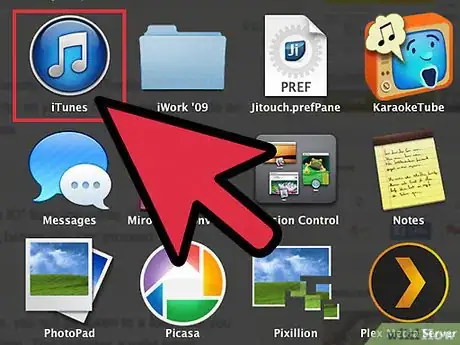
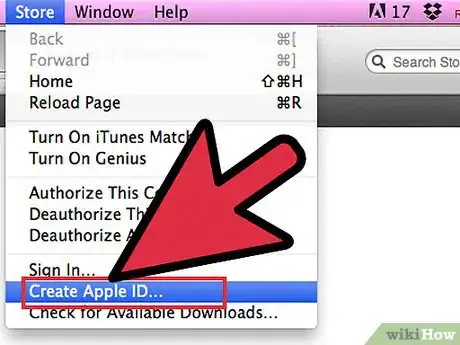
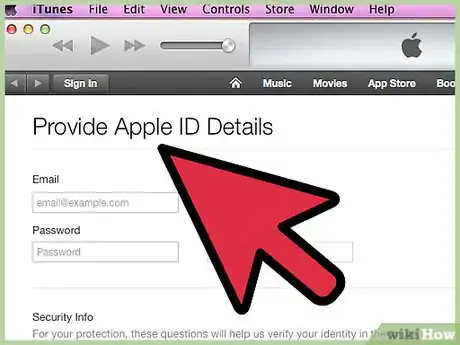
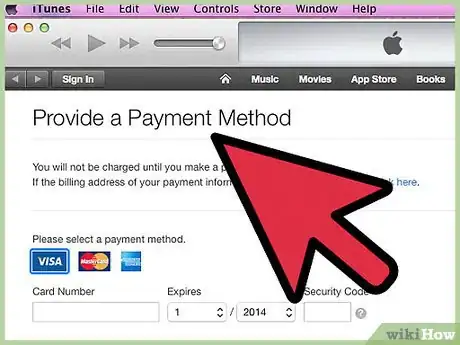
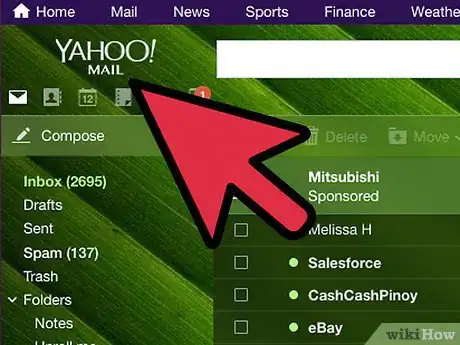
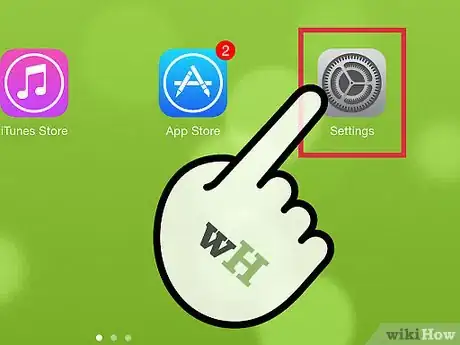
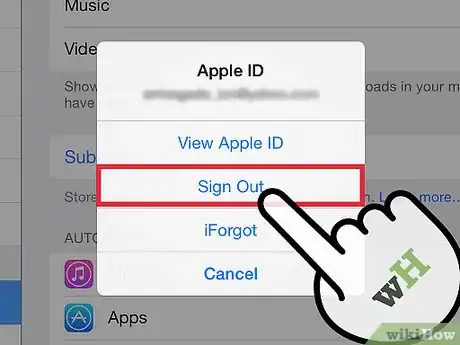
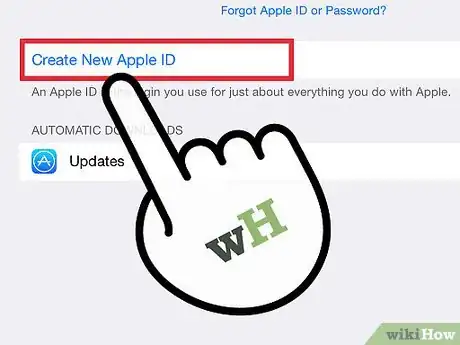
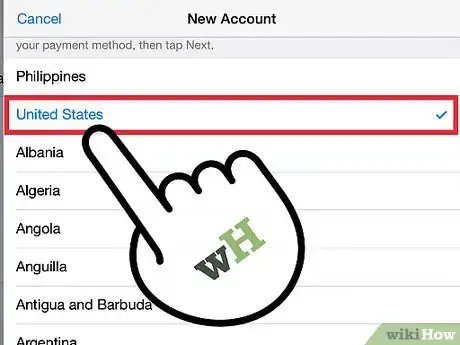
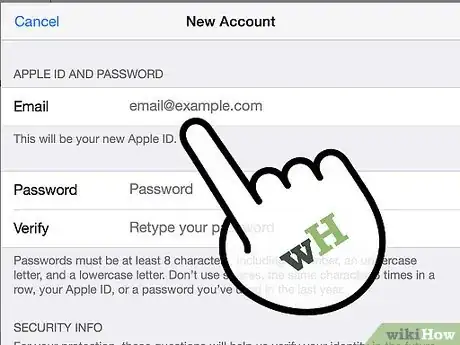
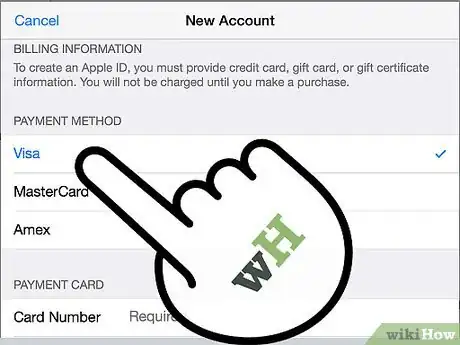
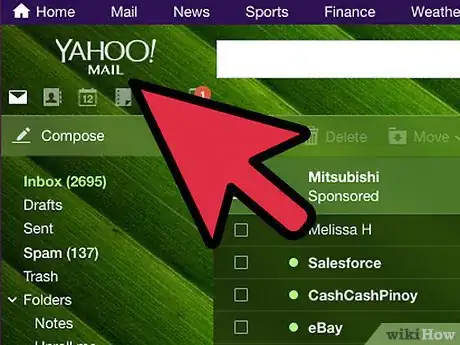
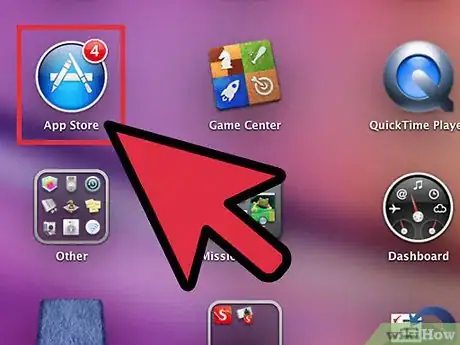
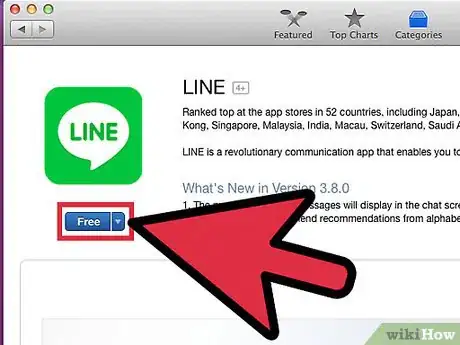
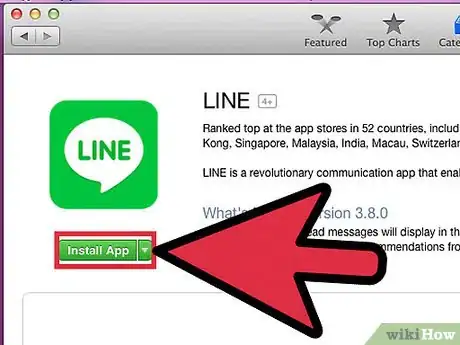
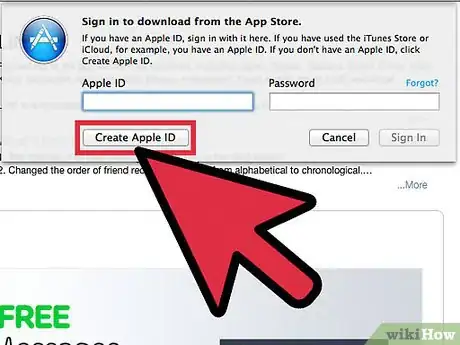
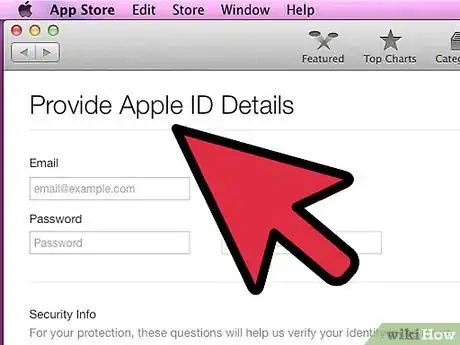
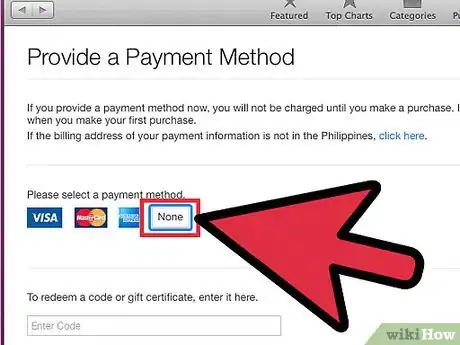
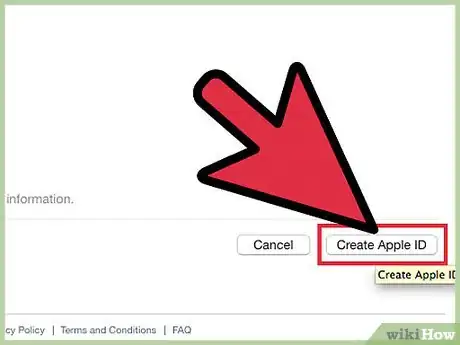
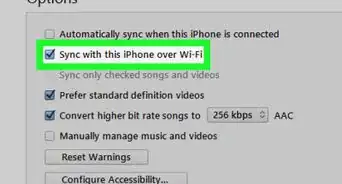
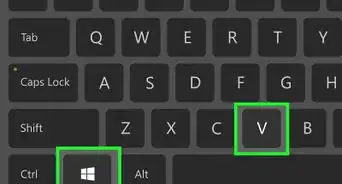
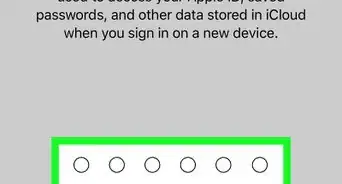
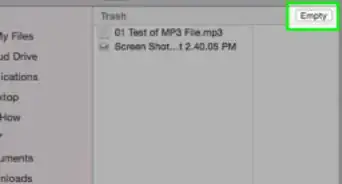
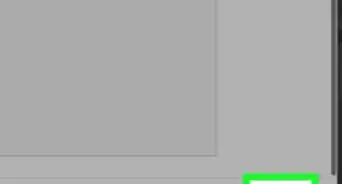
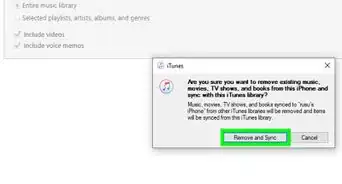
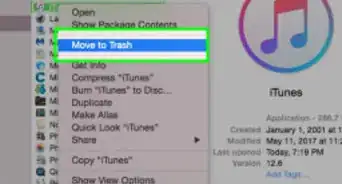
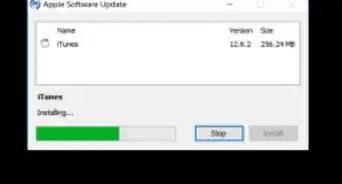
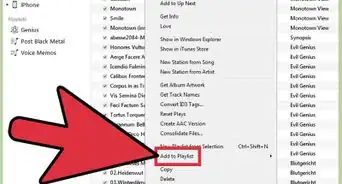
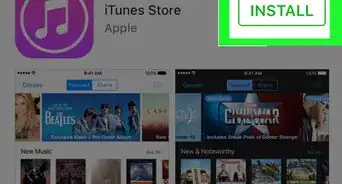
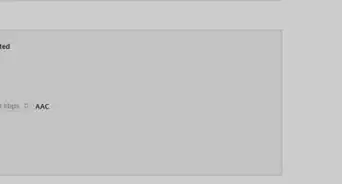
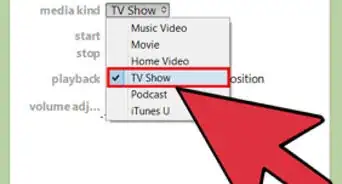
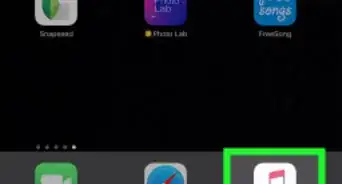
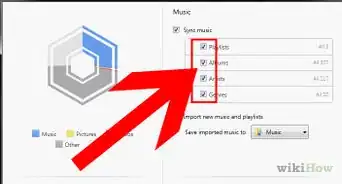
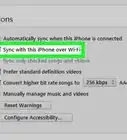
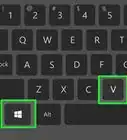
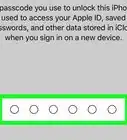
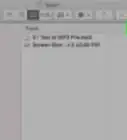

L'équipe de gestion du contenu de wikiHow examine soigneusement le travail de l'équipe éditoriale afin de s'assurer que chaque article est en conformité avec nos standards de haute qualité. Cet article a été consulté 13 722 fois.